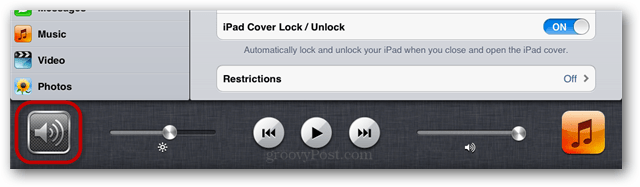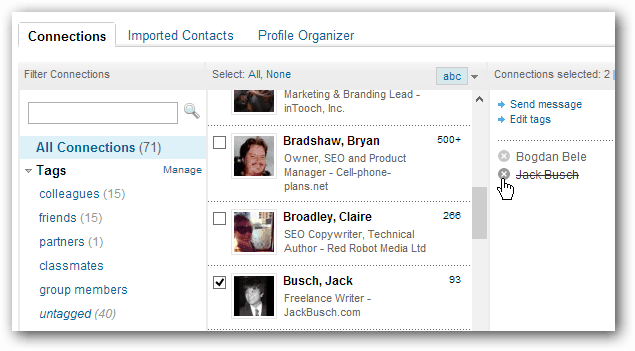Совет по Windows 10: понимание универсальных приложений и меню
Microsoft Windows 10 / / March 18, 2020
Windows 10 включает в себя множество встроенных универсальных приложений, которые помогут вам сразу приступить к работе. Вот посмотрите на их использование для достижения цели.
Windows 10 включает в себя множество приложений для немедленного запуска и запуска. Windows 10 включает в себя два типа приложений - приложения Windows и приложения Windows Universal. Приложение Windows - это ваше стандартное приложение Windows, обычно ориентированное на рабочий стол в дизайне, например Блокнот и Microsoft Paint. Если вы используете Windows в течение многих лет, это некоторые из общих приложений, с которыми вы взаимодействуете, когда обычно используете ПК на базе Windows с клавиатурой и мышью. Универсальные приложения (называемые Metro или Modern-приложениями в Windows 8.x) являются новыми и предоставляют множество преимуществ.
Универсальные приложения и меню для Windows 10
Универсальные приложения для Windows (UWA) представляют некоторые отличия от ваших стандартных приложений Windows. Эти новые соглашения имеют решающее значение для получения максимальной отдачи от использования этих новых видов приложений. Windows 10, в частности, включает в себя критические элементы интерфейса для навигации и управления этими приложения на экране легко на рабочем столе с плавающими окнами, а также просты в использовании на сенсорном экране устройства.
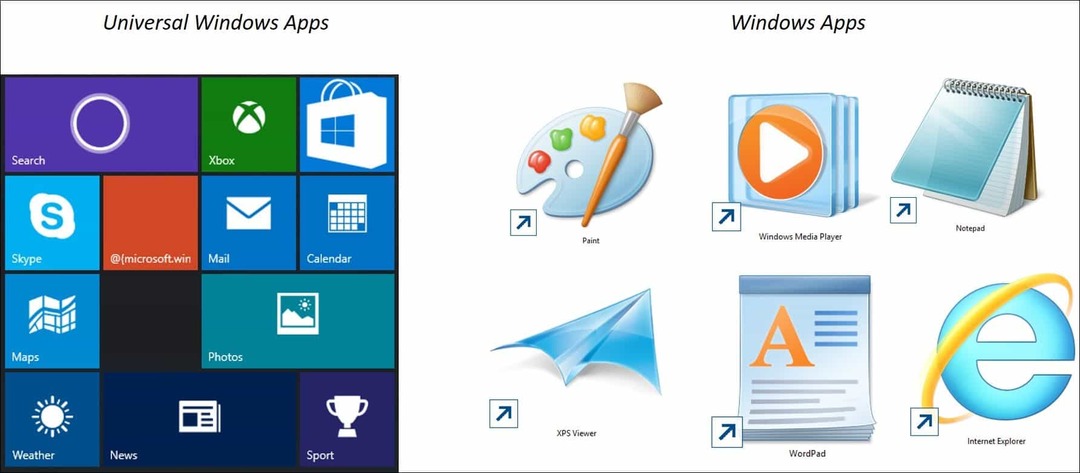
Разделенный вид с меню гамбургера
Если вы использовали смартфон или планшет в современной мобильной ОС, вы уже должны быть знакомы с так называемым меню гамбургера (три горизонтальные линии) во многих популярных приложениях, таких как Facebook. Это меню предоставляет больше настроек и, как правило, заменяет многоточие меню (…) - три точки.
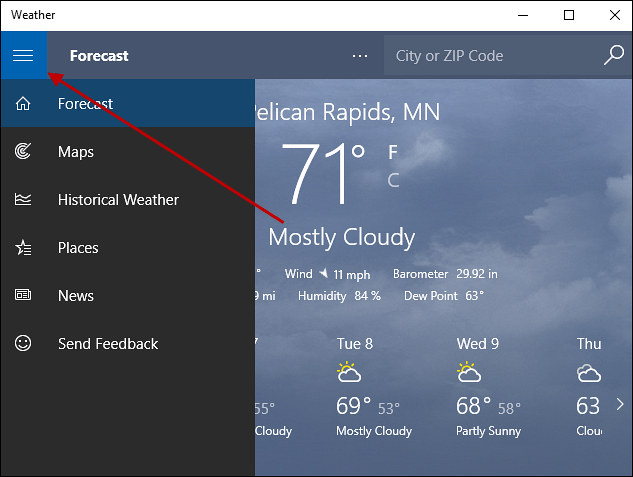
Меню Split View обеспечивает быстрый доступ к популярным функциям приложения, не загромождая интерфейс. Это то, что вы бы назвали новым выпадающим меню. Итак, если вы ищете функцию, это первое место, которое вы должны искать. Снимок ниже - пример нового калькулятора UWA, использующего разделенный вид. В дополнение к замене старого стандартного приложения «Калькулятор» для Windows, новый «Калькулятор» оптимизирован для сенсорного управления, а также работает с клавиатурой и мышью. В отличие от старого калькулятора, вы также можете изменять его размер на лету.
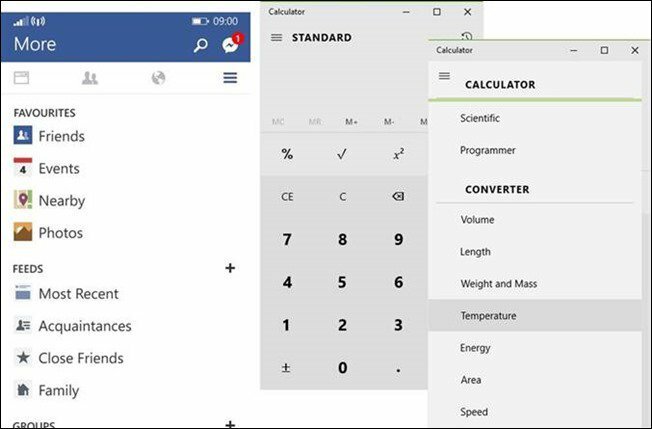
Split View - это функция, обычно связанная с мобильными приложениями, которые сделали переход на рабочий стол
Не все универсальные приложения имеют разделенное меню. Microsoft EdgeВ веб-браузере следующего поколения, включенном в Windows 10, вы не найдете разделенного меню и не найдете его в современных версиях Microsoft Office для Windows 10. Разделенное представление действительно предназначено для предоставления доступа к функциям только при необходимости, при этом не допуская его, когда в нем нет необходимости. Поэтому, если вы используете UWA, у которого его нет, не удивляйтесь. Некоторые UWA будут иметь меню, которое выглядит как разделенный вид, но это не так, это называется Меню команд приложения. Это меню обеспечивает быстрый доступ к таким функциям, как поиск, обмен и настройки.
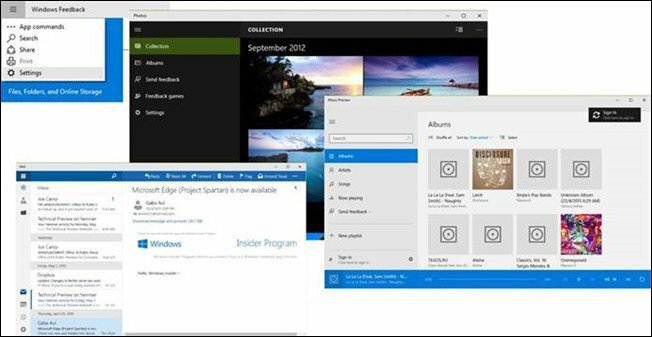
Пример некоторых приложений, использующих Split View в Windows 10
Команды возврата и полноэкранного режима
Свернуть, Восстановить и Закрыть - это три команды, которые являются ориентирами интерфейса приложений Windows в течение последних 20 лет. В UWA рядом с ними представлена новая команда, которая называется «Развернуть». Когда вы щелкнете по нему, ваше приложение станет захватывающим, скрывая строку заголовка и панель задач. Вы по-прежнему можете получить к ним доступ, наведя указатель мыши вверху или внизу экрана.
Еще одна особенность UWA - кнопка возврата. Обычно это возвращает вас к основному интерфейсу приложения. Например, если вы перемещаетесь по приложению, такому как список воспроизведения в приложении «Музыка» или библиотеке фотографий.
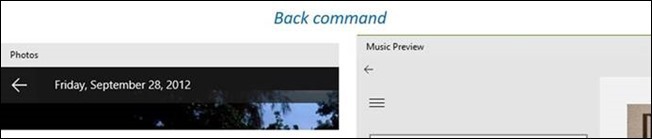
Если вы хотите выйти из этого режима, просто нажмите кнопку «Восстановить».
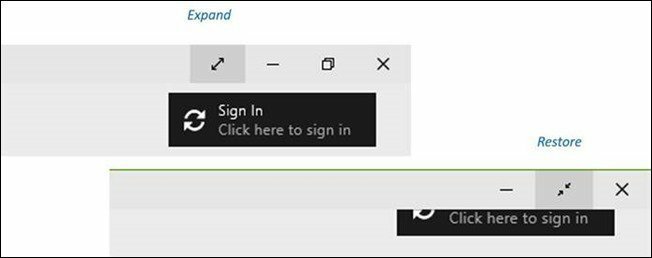
Пользователи Windows 8, которым нравится захватывающая работа с приложениями, могут по-прежнему включать полноэкранные приложения в Windows 10
Скрытые команды
Один из общих подводные камни изучения универсальных приложений в Windows 10 - это то, как они выражают себя. Ранее я упоминал меню Split View, которое фокусируется на скрытии часто используемых команд, пока они не понадобятся. Некоторые UWA требуют, чтобы вы активировали команды, проводя пальцем, если вы используете планшет. Для целей этой статьи, которая в основном фокусируется на клавиатуре и мыши, обычно щелкните левой кнопкой мыши в интерфейсе, чтобы вызвать меню команд, или щелкните правой кнопкой мыши, чтобы активировать другие функции.
Взять, к примеру, приложение «Фото». Здесь я вижу фотографию, которую хотел бы отредактировать. Как видите, я вижу только картинку.

Если я хочу получить доступ к инструментам в приложении, я просто щелкаю левой кнопкой мыши, и у меня появляется командная строка. Если мне нужны дополнительные функции, я могу щелкнуть правой кнопкой мыши, чтобы вызвать меню с дополнительными функциями.
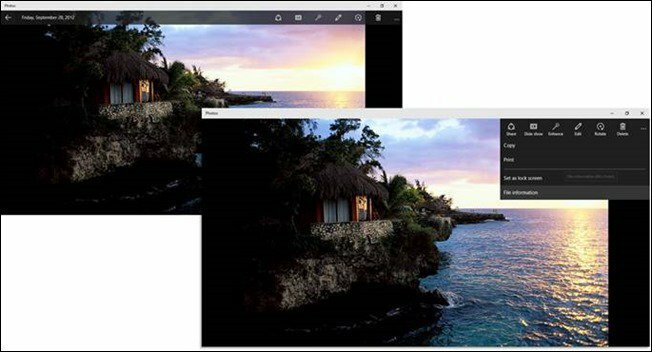
Поделиться Контракт
Приложения имеют социальный дизайн, в наши дни многие вычислительные задачи включают обмен информацией, будь то фотография с друзьями в социальной сети, например: Facebook или Twitter или новостная статья с коллегой на работе. В универсальных приложениях вы найдете общий контракт для выполнения таких задач. Давайте поделимся фото например:
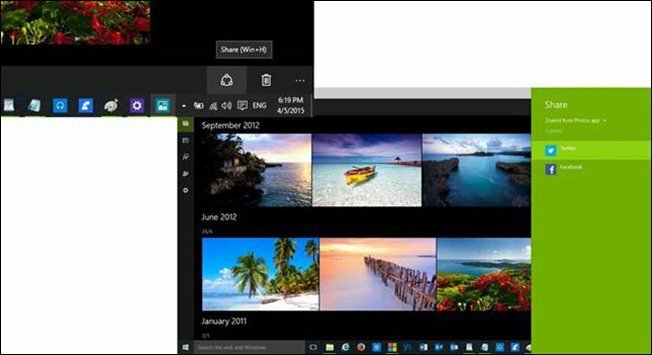
Нажмите на значок «Поделиться», и вы получите список приложений, которыми вы можете поделиться. Если вы не видите символ «Поделиться», найдите слово Поделиться. Например, в Microsoft EdgeЯ могу найти Контракт на обмен в меню Дополнительные действия.
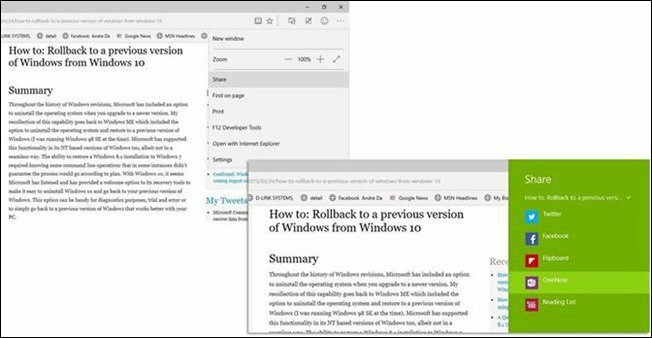
Универсальные приложения не обладают всеми возможностями настольных компьютеров и, вероятно, никогда не появятся. Это действительно начало, но мы видим прогресс со времен Windows 8.x который отличался радикальным отходом от дней плавающих приложений до сплоченного опыта. Еще одна вещь, которую стоит отметить в отношении UWA, это то, что многие из них имеют Живые плитки, к которым вы можете получить доступ из меню Пуск.
За последние три года универсальные приложения значительно выросли настолько, что современные и классические настольные приложения могут работать вместе в гармонии, обеспечивая при этом производительность и радуя пользователей. Увеличилось ли использование универсального приложения после обновления до Windows 10? Если это так, расскажите нам о своем опыте в комментариях.